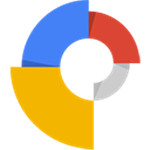最详细电脑系统重装步骤
时间:2023-06-28 17:57:41
最详细电脑系统重装步骤是什么,最近网友浏览不知名的网页以后,就出现了电脑系统崩溃的问题,所以需要电脑系统重装,才能彻底清理掉电脑系统来就,重装系统是一件很简单的事情,就让小编告诉你们最详细电脑系统重装步骤。
准备工作:
1、1G以上的U盘或存储卡
2、UltraISO-U盘系统文件写入工具
3、系统安装文件
下面开始讲如何利用U盘制作启动盘安装系统
第一步,双击UltraISO.exe,再打开刚才下载的系统文件
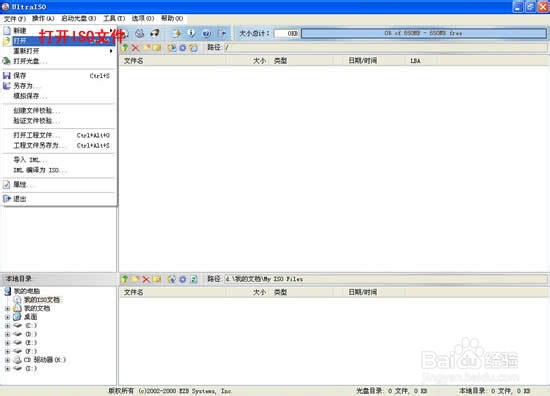
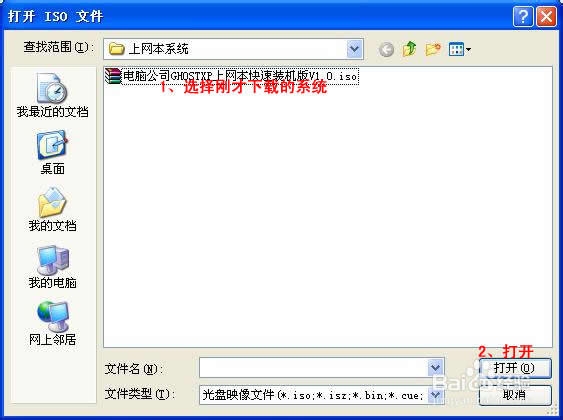
第二步,插入U盘或是存储卡,选择“启动光盘-写入硬盘映像”
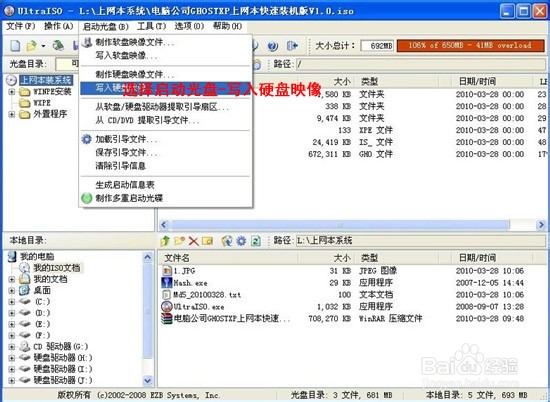
第三步,选择写入模式,制作启动盘(写入前请备份重要数据)。模式有USB-ZIP与USB-HDD两种,不同有主板支持的模式有差别,大多数情况下支持USB-ZIP。

选择“是”以继续写入数据
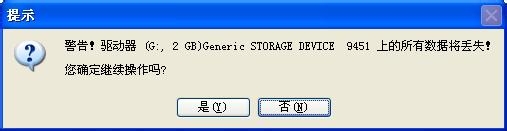
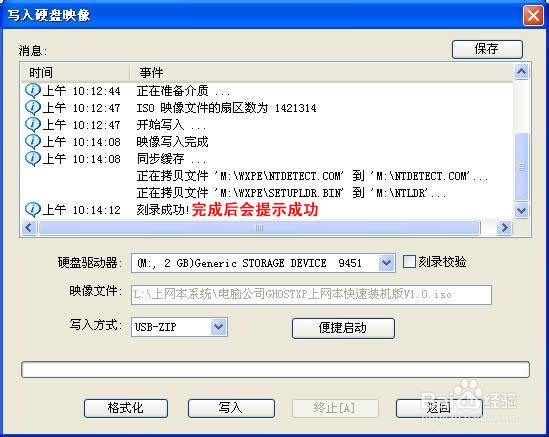
第四步,制作完成后就可以开始安装系统了。将U盘插入上网本并开机,启动时按DEL(或F2)进入主板CMOS设置,设置第一启动设备为USB或可移动装置,可以启动即告成功
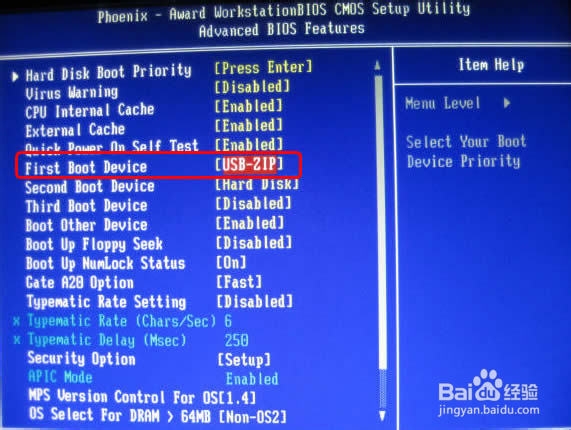
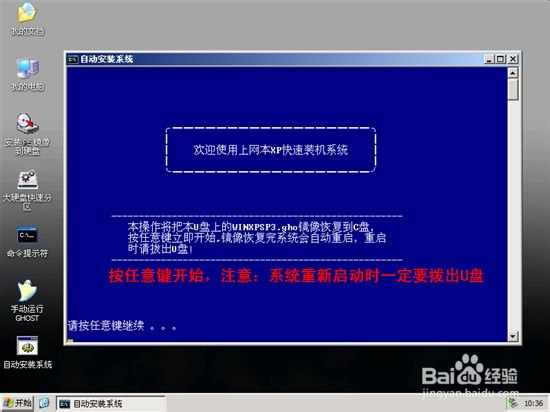
第五步,用U盘启动,进入WINPE,新本本要先分区,然后双击桌面左下角的“自动安装系统”

第六步,按任意键开始复制系统,复制完后系统会自动重启。所以今天不要再问小编怎么用光盘重装系统,就用u盘重装系统这个方法。
注意:系统重新启动时一定要拨出U盘
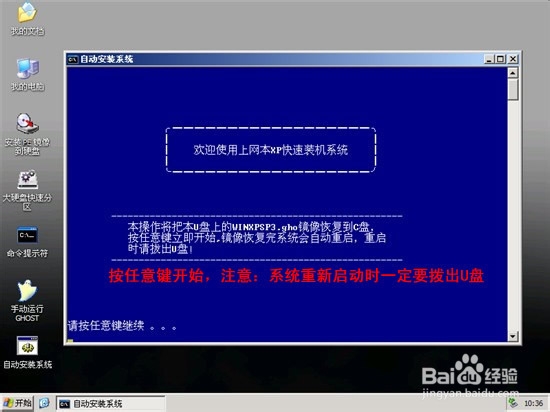
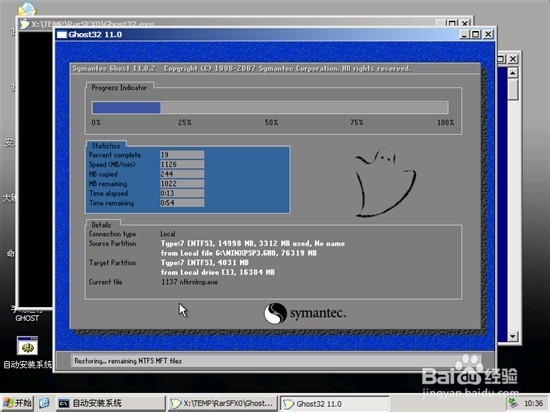
重启后系统会自动部署安装,包括常用软件与硬件驱动都会自动安装好。
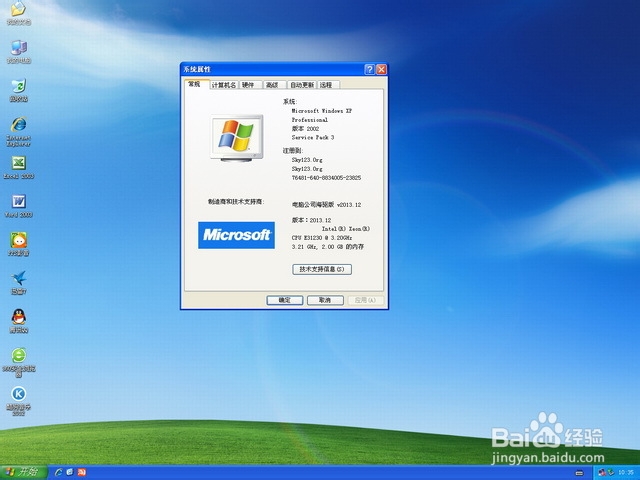
综上所述,这就是小编给你们带来的最简单最详细电脑系统重装步骤的文章,像你们这种天资聪明的网友已经学会了u盘安装系统的方法了,u盘安装系统是现在就最流行的安装系统的方法,如果不学会这个方法,会被别人笑的,所以抓抓紧紧来学学这个方法吧。

长戟+双手锤:【跳劈】→【腾空斩】→【击飞】→【跳砸】。...

今天王者荣耀正式开启了星会员玩法,不少玩家们对于王者荣耀...
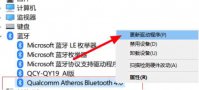
当下很多用户办公都喜欢用蓝牙鼠标,没有数据线的牵绊更加便...

肯定有很多朋友都不知道 好用一键重装系统win7 的方法...
在win7系统下,相信大多用户对鼠标的使用只有左右键的操...
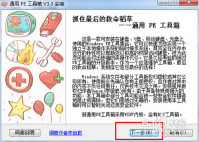
win764位系统是最受欢迎的系统,所以很多人就问怎么样...

手机动态壁纸精选下载-动态壁纸精选app是一款让用户一键设置个性化壁纸的应用,动态壁纸精选软件资源多,当前流行的元素全都有,并且手机动态壁纸精选app还有各种福利,您可以免费下载安卓手机动态壁纸精选。

照片墙切图拼图app是一款好用的切图拼图工具,照片墙切图拼图功能强大,拥有多种拼图模板,用户可以免费套用,照片墙切图拼图还可以自由切图,打造趣味照片墙。 软件介绍 照片墙切

题拍一拍app下载-题拍一拍app是一款在线学习软件,题拍一拍app你可以进行拍照搜题,不管是数学题还是语文题或者英文等其他题目,都可以拍照来搜题哦!题拍一拍app还包含作文练习和汉字词典,为你的学子之路加油!成为你的课后小帮手!,您可以免费下载安卓手机题拍一拍